小编教你迅捷视频转换器如何快速完成视频压缩
|
视频压缩是我们经常会用到的一类文档处理方式,在很多情况下都可以使用到。例如视频文件过大无法传输,这时候如果将视频进行无损压缩就很好的解决了无法传输的问题,那么怎么才能将视频进行压缩而不损毁视频视频呢?今天就教大家如何使用迅捷视频转换器来无损压缩视频! 迅捷视频转换器快速完成视频压缩的方法 1、选择压缩功能 打开电脑上的迅捷视频转换器后,选择对应的“视频压缩”功能。
2、上传视频文件 接着把需要压缩的一个或多个视频文件上传到该页面的指定位置,上传文件的方式大致分为按钮添加和拖拽添加两种,二者任选其一即可上传视频文件。
3、调整压缩参数 视频文件上传完毕后,点击“压缩设置”,即可自定义调整视频压缩参数、例如:设置压缩比、视频分辨率、视频比特率、帧率等等。
4、压缩视频文件 调整好视频压缩的相关设置后,点击“全部压缩”按钮,就可快速完成视频压缩了。
以上就使用迅捷视频转换器压缩视频的全部操作了,如果平时经常为视频文件过大而烦恼,不妨试试上面这个方法哦! |
- 上一篇
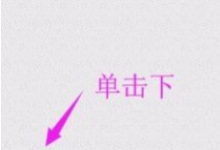
小编教你Win10系统怎么允许应用访问文件系统
Win10是一款经典实用的电脑操作系统,它拥有直观友好的操作界面,我们在使用这款操作系统的过程中,总是需要下载各种软件进行使用。有很多软件在使用的过程中需要访问文件系统,这是因为没有开启访问文件系统的权限。方法步骤如下1、首先打开电脑,我们在电脑桌面的左下角找到开始图标按钮,点击该按钮就可以进行下一步操作。2、接着在开始按钮上方会出现一个窗口,我们在窗口左侧找到齿轮状的设置按钮并点击,
- 下一篇

小编分享Win7系统怎么进行磁盘分区(win7系统怎么合并磁盘分区)
一般我们在电脑上存储文件或者下载软件的时候都是分盘存放的,但是有些网友的win7系统上的磁盘分区比较少,1、在电脑桌面上鼠标右击【计算机】,然后在选项中点击【管理】。2、然后在管理界面中点击左侧的【磁盘管理】,在右侧可看到电脑的当前磁盘,在想要分区的磁盘处右击鼠标。4、设置可设定分区磁盘的大小(不能超过最大值),设置好后点击【压缩】。5、压缩结束后我们可以在磁盘管理处看到多了一个磁盘,

